Få adgang til den offentlige Tinglysnings API
Som et af de mest digitaliserede lande i verden har man som virksomhed adgang til en lang række offentlige API'er. Et af disse er Tinglysnings-API'et, som giver adgang til at lave opslag i tingbogen.
Guide til at få adgang til Tinglysnings-API'et
I modsætning til Datafordeler og andre offentlige API'er er Tinglysnings-API'et udfordrende at komme i gang med.
Derfor har vi lavet denne guide:
1. Login på MitID Erhverv
Første skridt er at gå ind på MitID Erhverv og logge ind med dit MitID.
Når du er logget ind, går du ind på "Certifikater" i menuen.
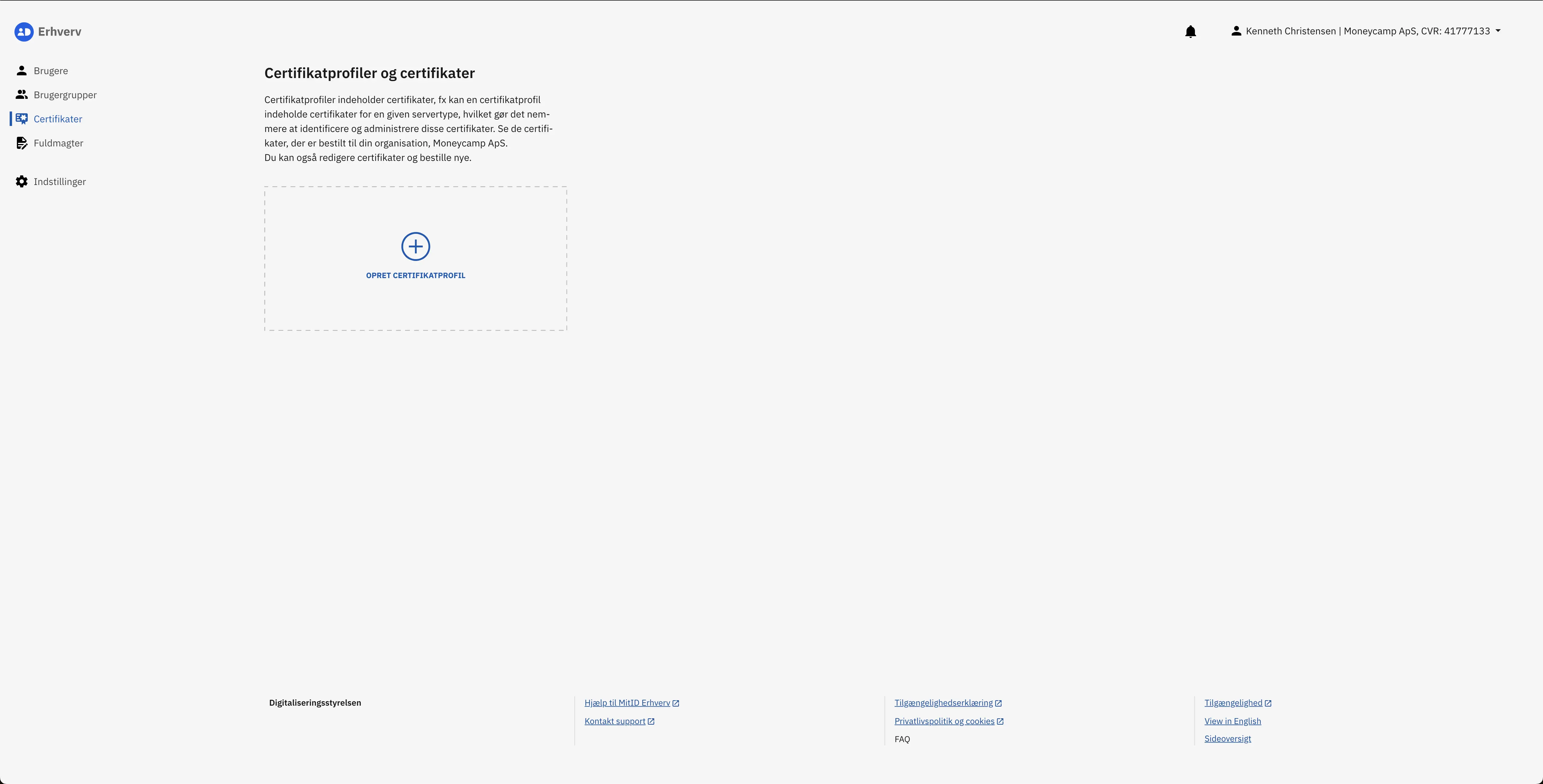
2. Naviger til "Opret certifikatprofil"
Herefter klikker du på "Opret certifikatprofil", hvilket åbner en fane ude i højre side. Du skal udfylde "Certifikatnavn", og resten er frivilligt.
Det valgte certifikatnavn er også filnavnet, når du senere gemmer certifikatet. Derfor anbefaler vi at vælge et sigende navn uden æøå i snake_case.
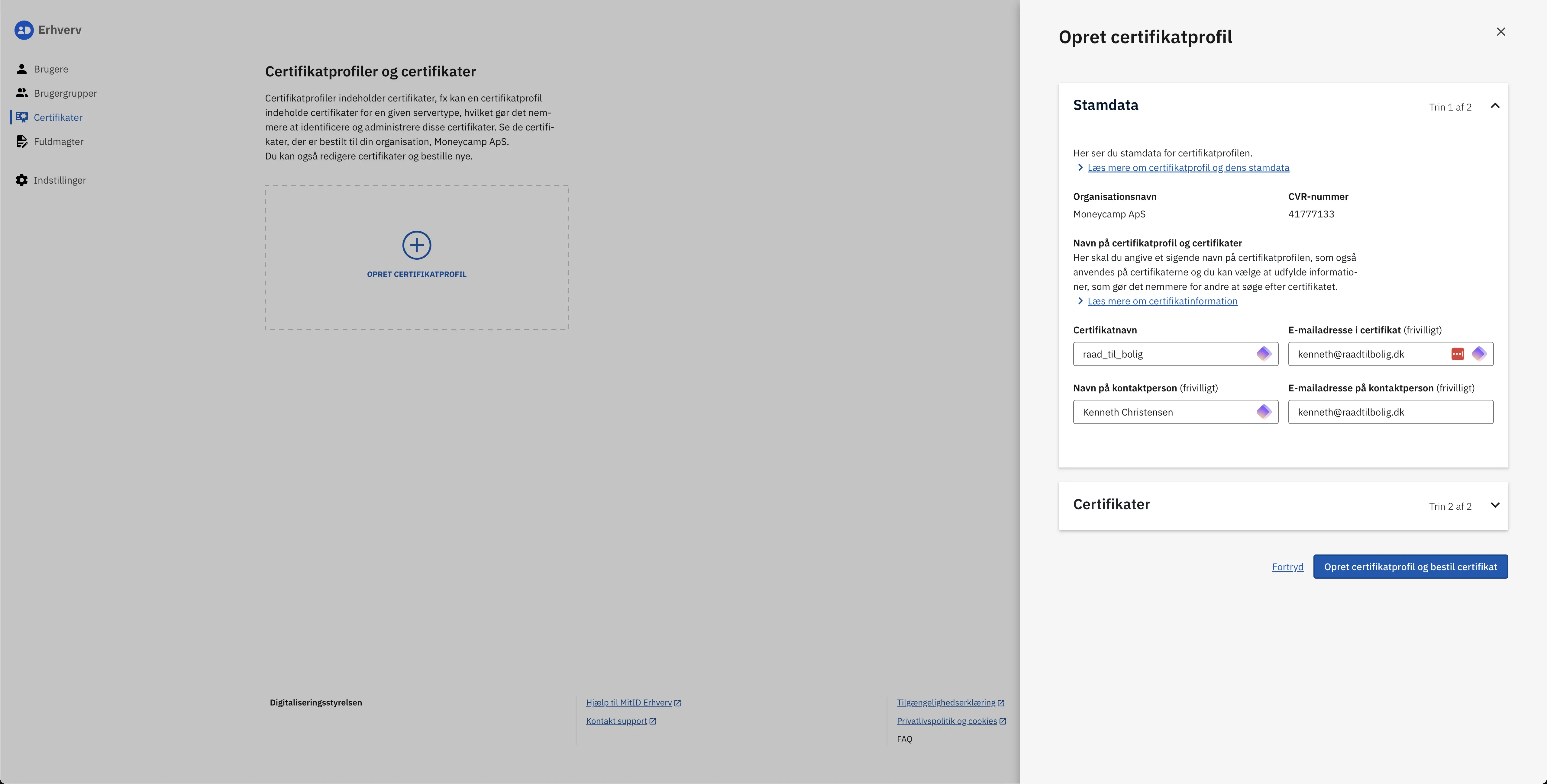
3. Opret certifikatprofil
Nu er vi klar til at åbne "Certifikater"-fanen og udfylde resten. Når du klikker på "Certifikater", folder den sig ud.
Da vi skal bruge certifikatet til at lave opslag imod Tinglysnings API'et, skal vi vælge "OCES systemcertifikat" i dropdownen "Type af certifikater".
I "Metode til identifikation" vælger vi "Bruger-login", hvilket vil sige, at vi skal logge ind med vores MitID igen for at downloade certifikatet.
Under "Metode til udstedelse" vælger vi "Internetbrowser", som betyder, at vi downloader certifikatet i browseren.
Til sidst trykker vi på "Opret certifikatprofil og bestil certifikat".
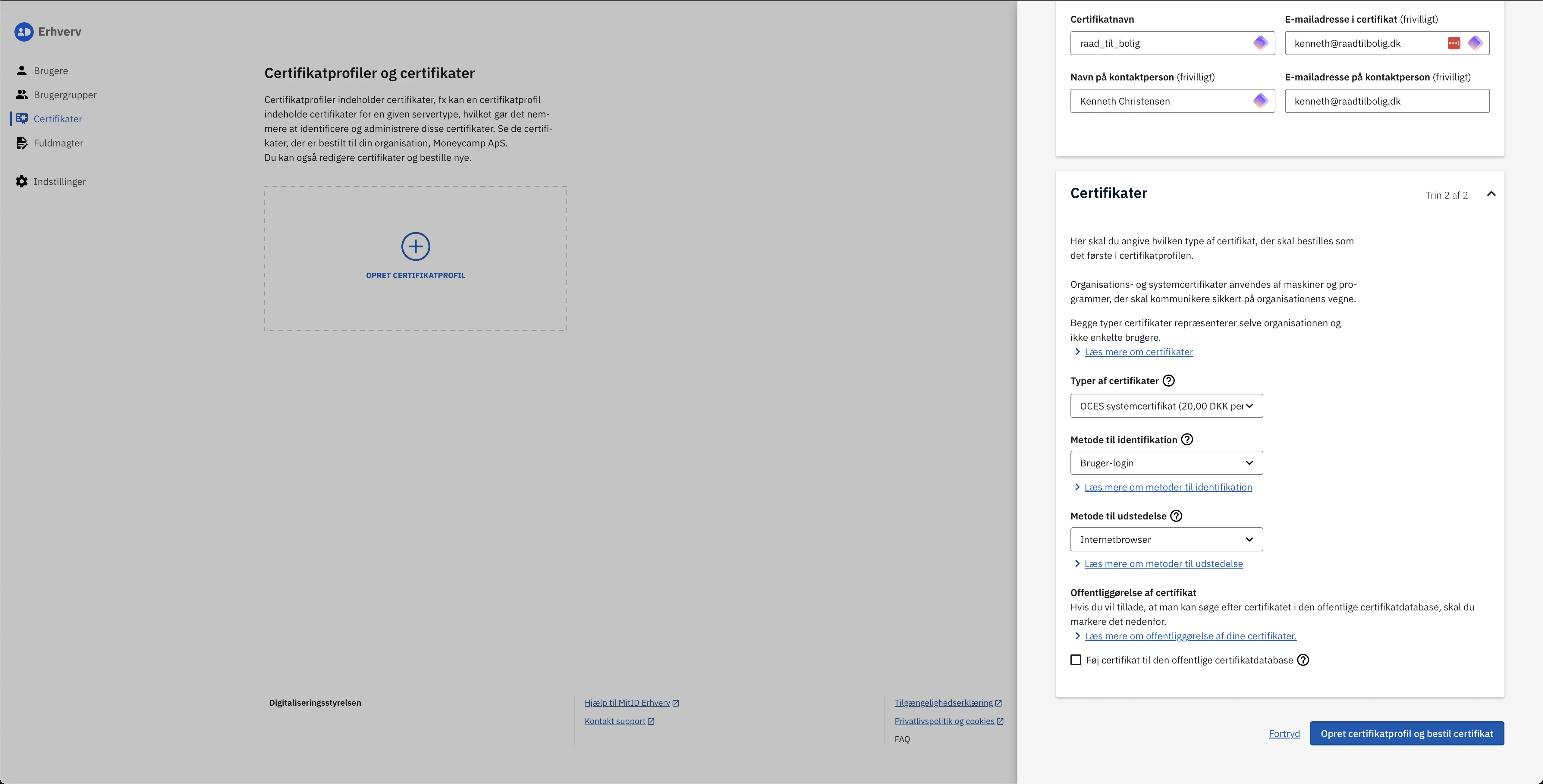
4. Bekræft oprettelse
Når man har trykket på "Opret certifikatprofil og bestil certifikat", kommer der et vindue, hvor man skal bekræfte oprettelsen af certifikatprofilen.
Hvis du er sikker på, at du har udfyldt alt korrekt, kan du trykke på "Bekræft oprettelse".
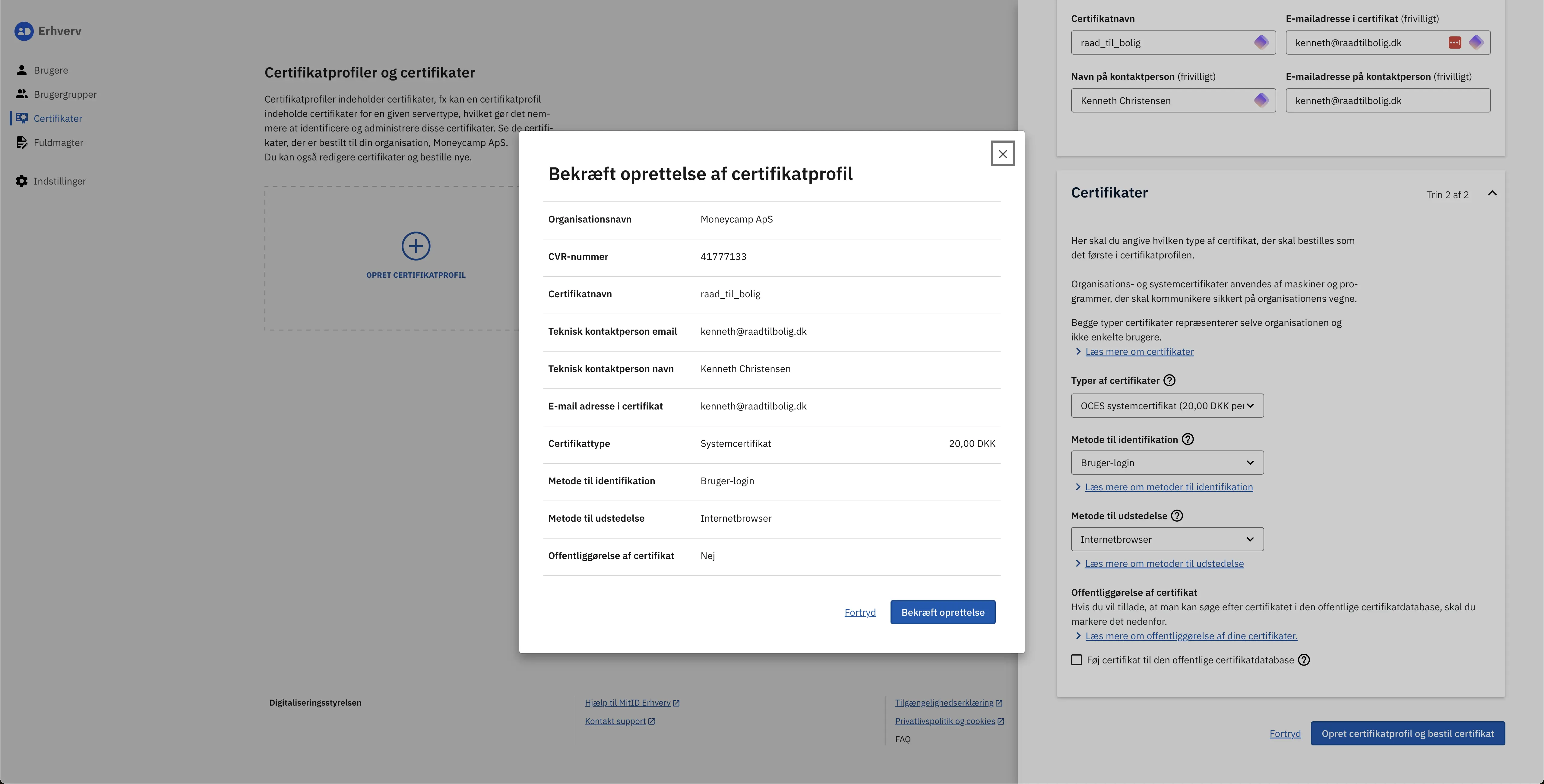
5. Valider e-mail
Hvis alt er gået godt, vil du nu modtage en e-mail fra MitID Erhverv, hvor du skal bekræfte din e-mail.
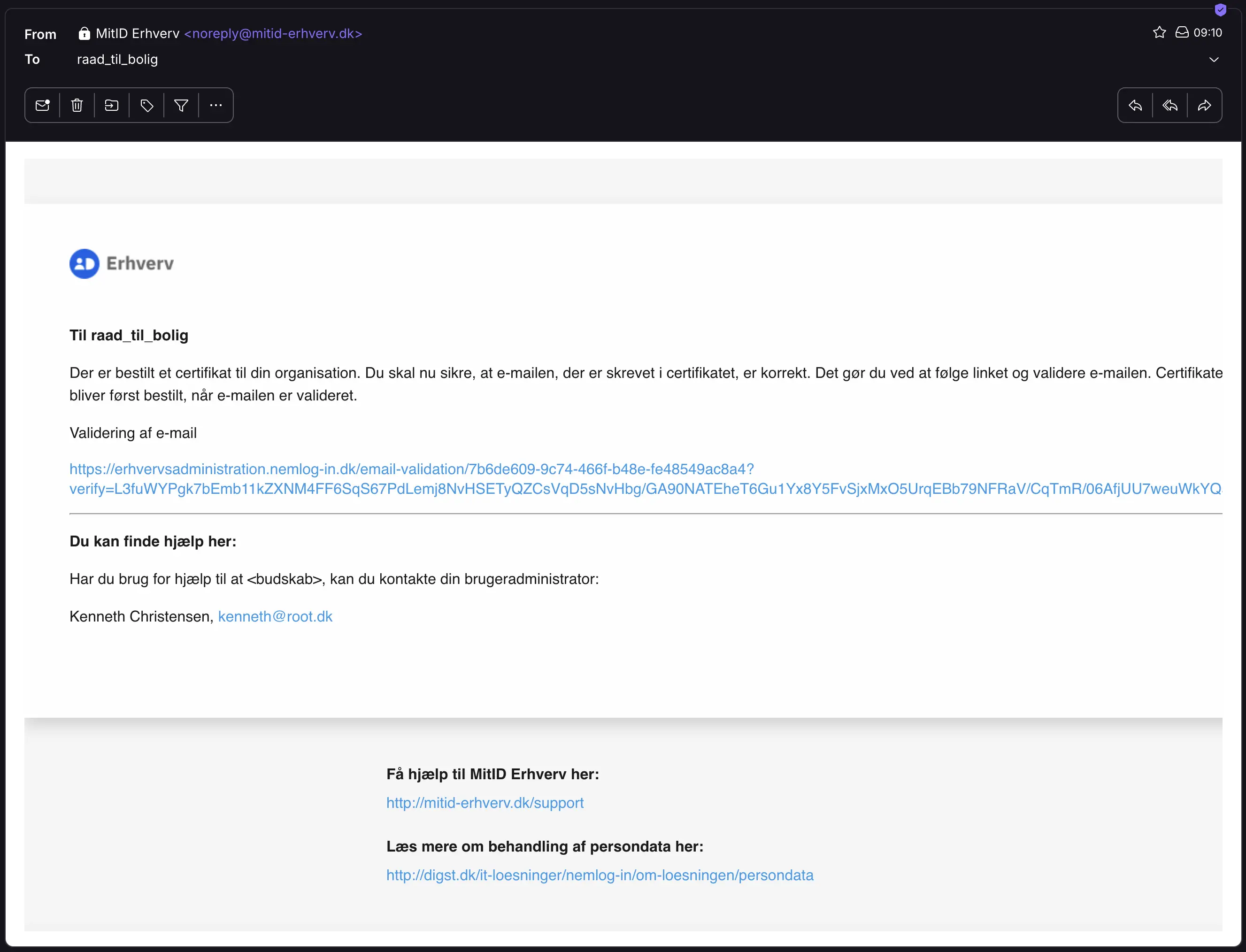
6. Bekræft e-mail
Når du har bekræftet din e-mail, vil du modtage en ny e-mail med et link til at downloade certifikatet.
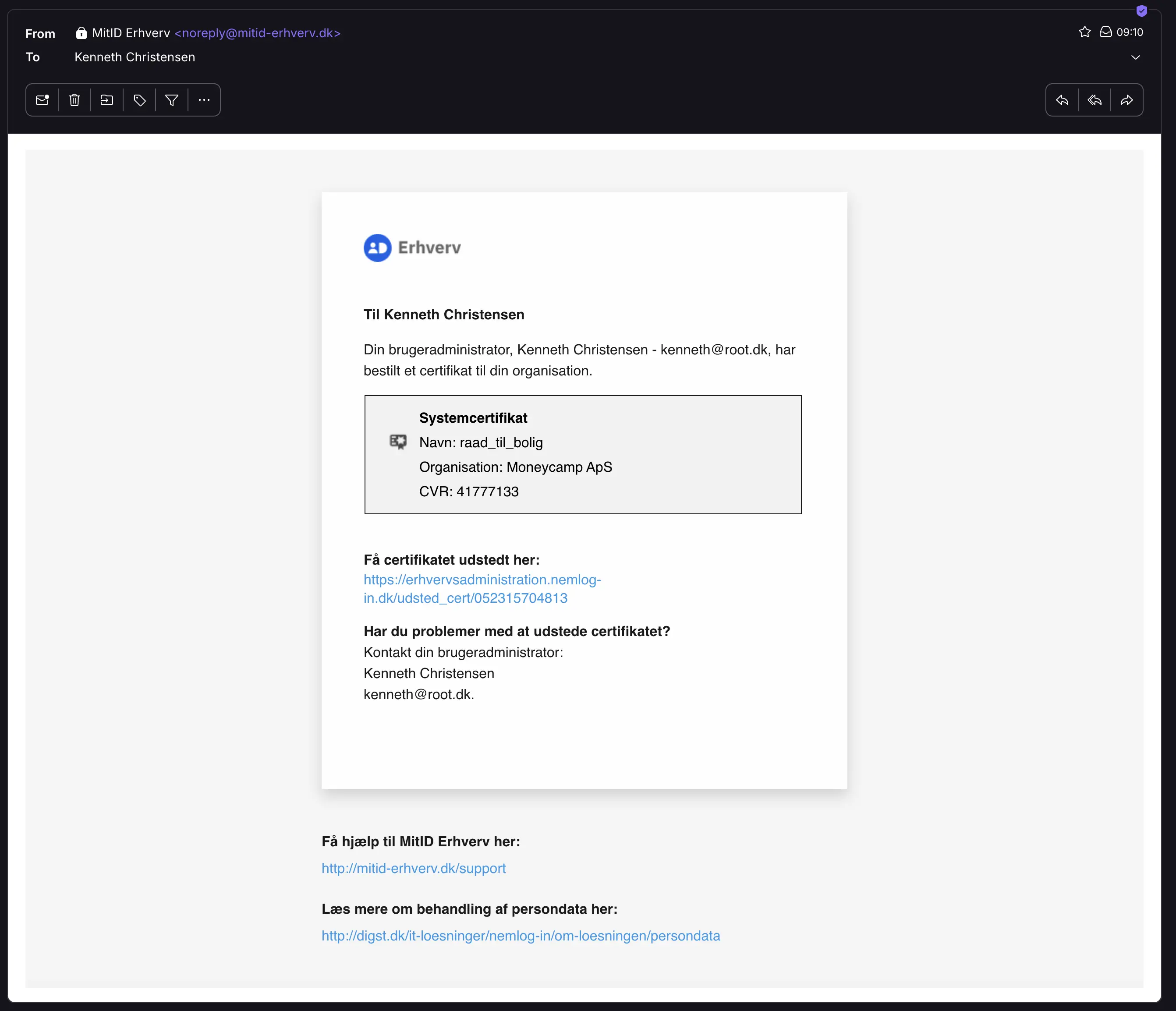
7. Udsted certifikat
Når du har klikket på linket i e-mailen, vil du blive bedt om at logge ind med dit MitID igen.
Herefter kommer du til en side med titlen "Udsted dit certifikat".
Her klikker du på "Næste".
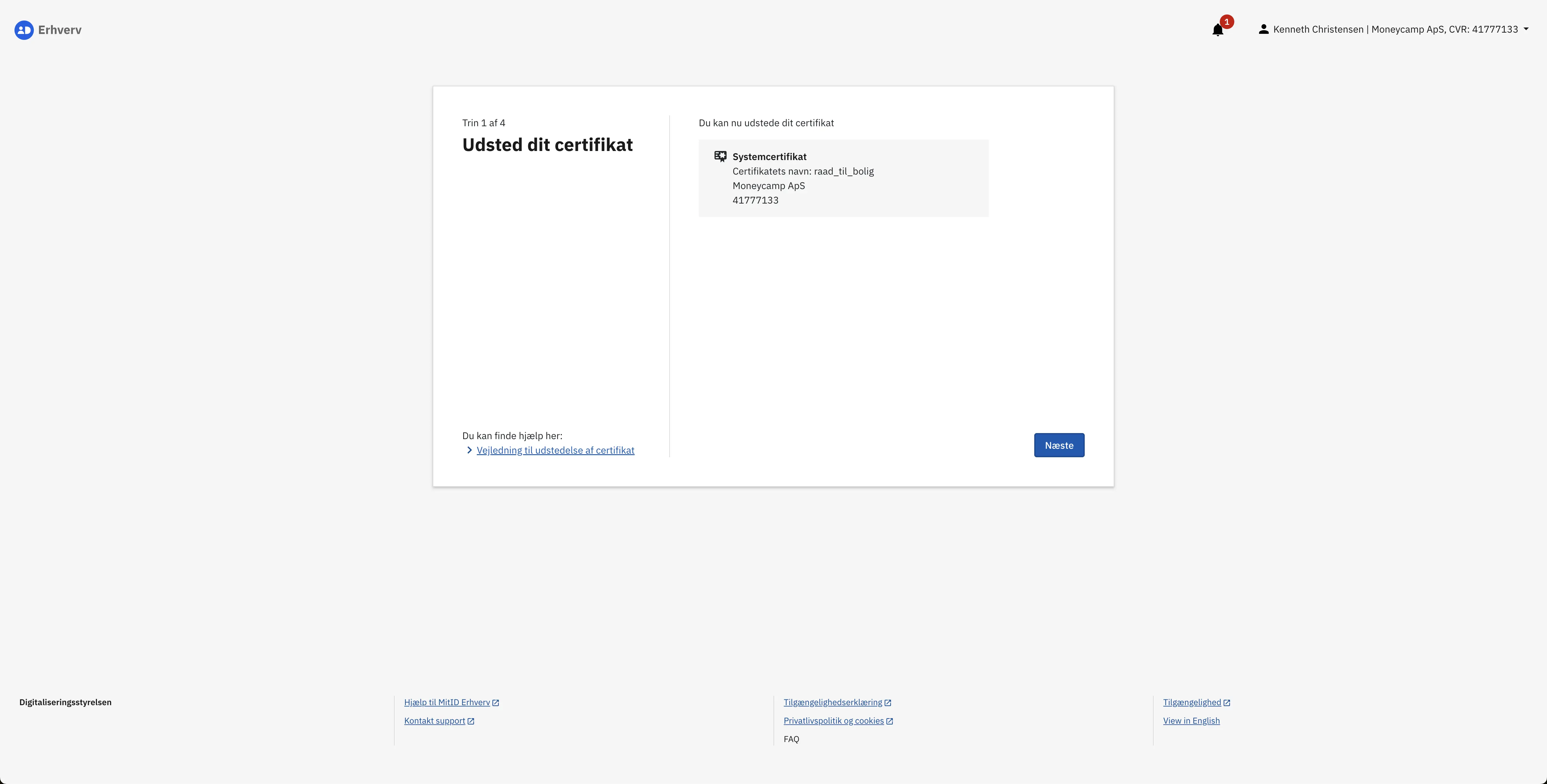
8. Accepter vilkår
Før du kan downloade certifikatet, skal du acceptere vilkårene for OCES Organisationscertifikater.
Når du har trykket "Ja, jeg accepterer vilkårene", kan du trykke på "Næste".
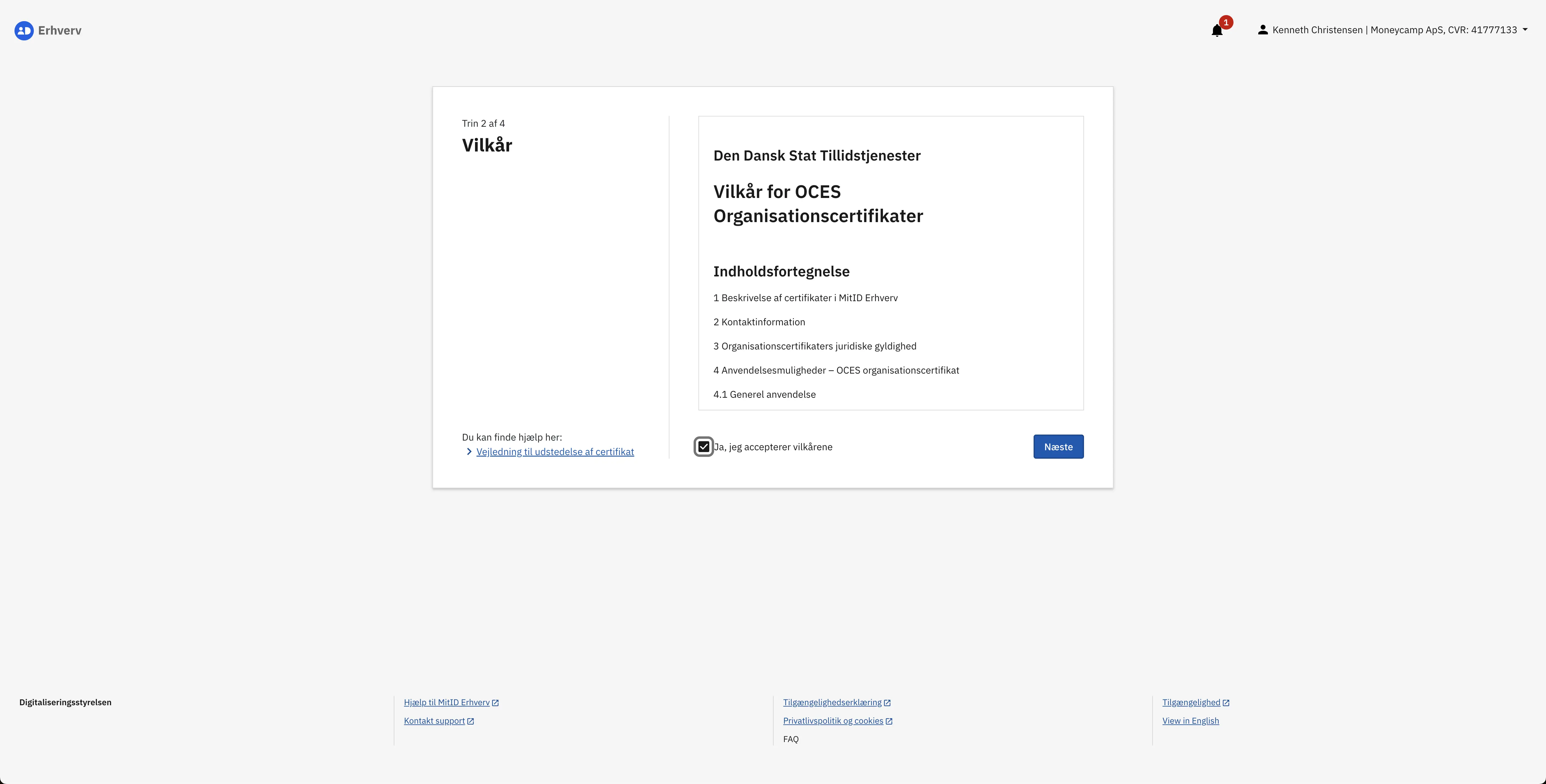
9. Adgangskode til certifikat
Nu skal du gemme den pre-genererede adgangskode, som skal bruges sammen med certifikatet.
Du kan kopiere adgangskoden ved at trykke på "Kopier til udklipsholder" eller skrive den ned.
Jeg anbefaler at bruge en krypteret password manager til at gemme adgangskoden.
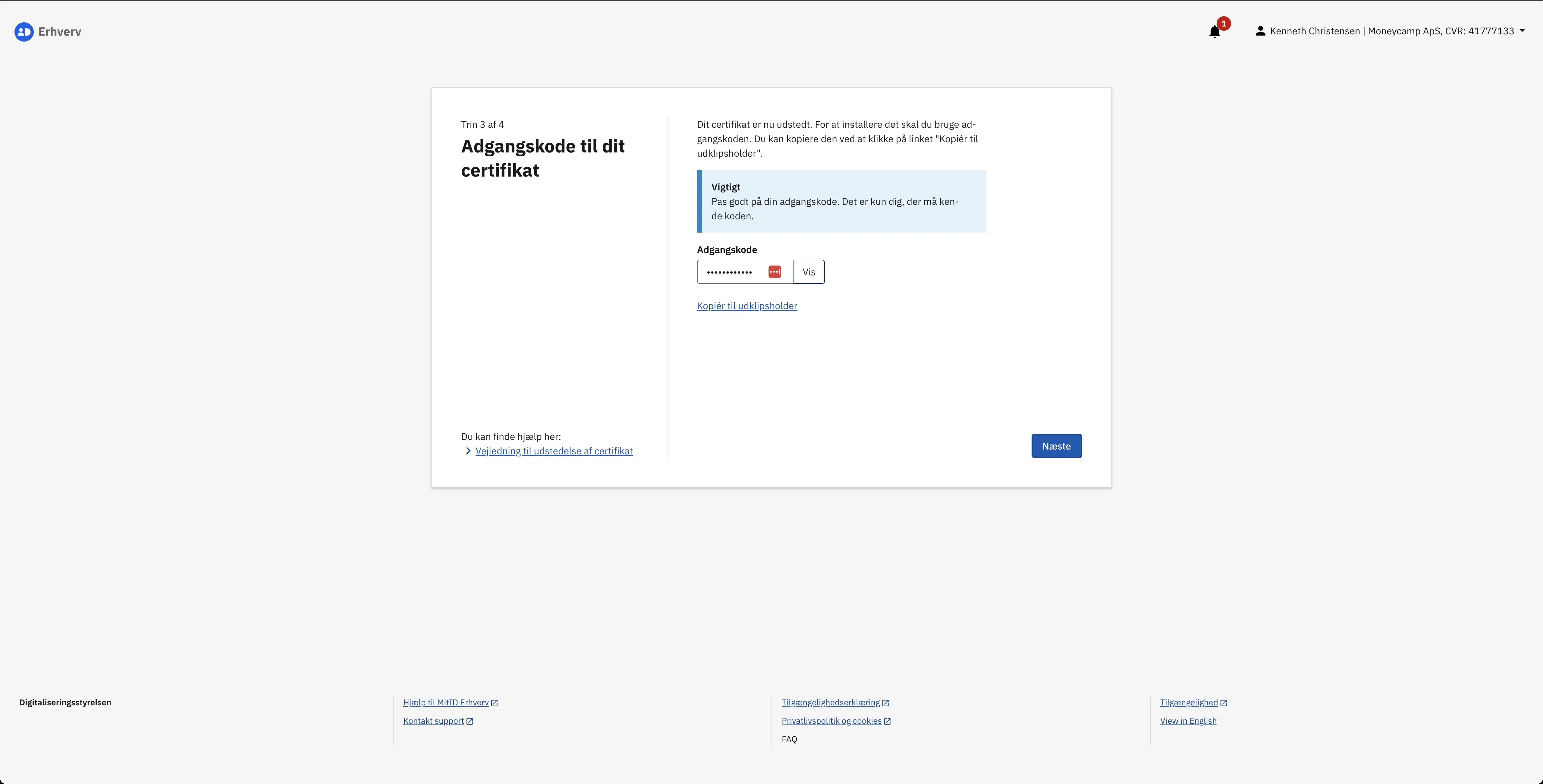
10. Download certifikat
Nu er du klar til at downloade certifikatet.
Tryk på "Download certifikat" og gem filen på din computer.
Vores certifikat bliver downloadet som en .p12-fil, som er et format, der kan bruges til at lave opslag imod Tinglysnings API'et.
Filnavnet er det samme som certifikatnavnet, som vi valgte i trin 2.
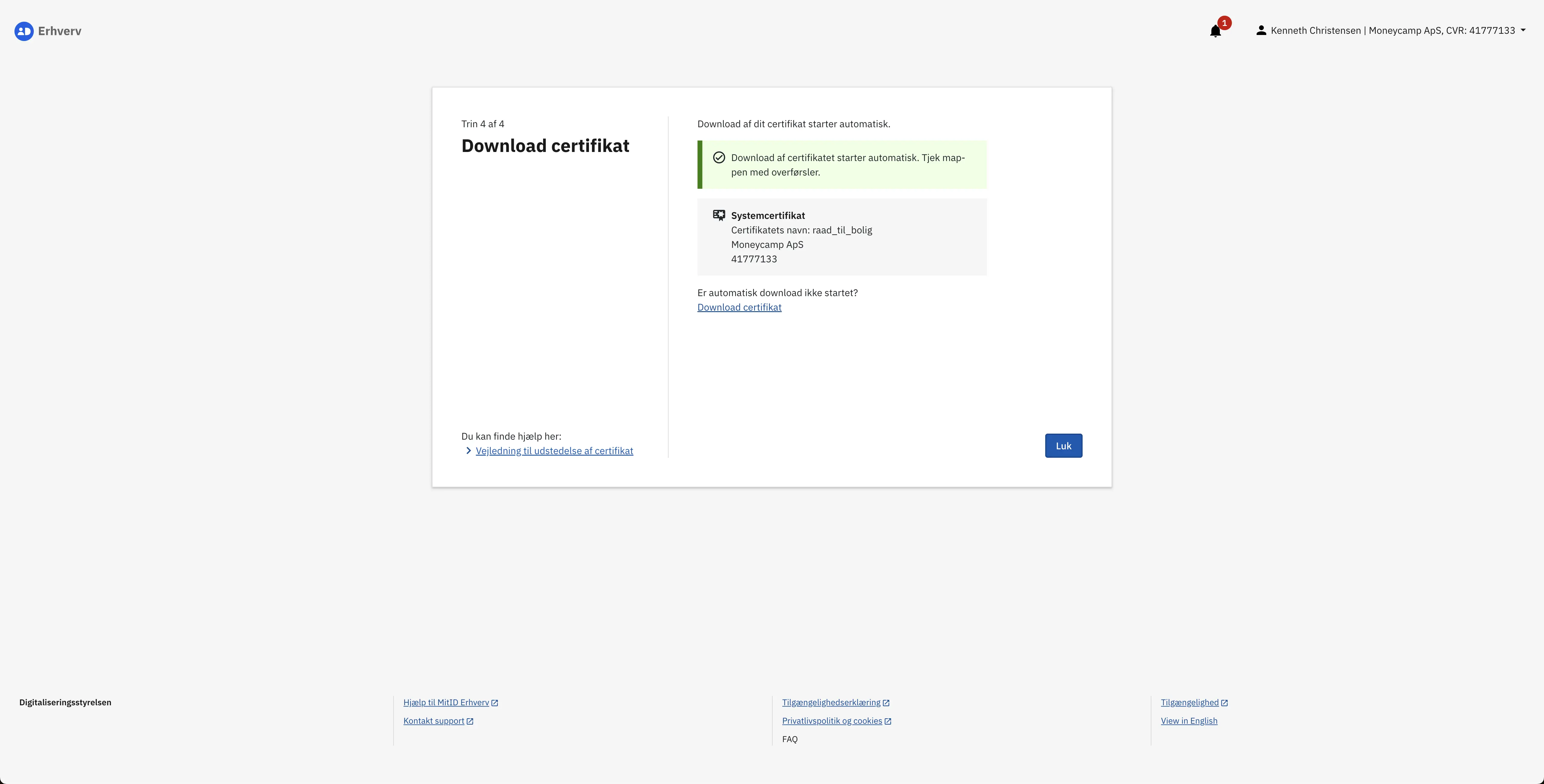
Du kan nu lave dit certifikat om til .pem ved at køre følgende kommando:
openssl pkcs12 -in <certifikatnavn>.p12 -out oces.pem -clcerts -nodes
Og nu kan vi bruge Curl til at lave opslag imod Tinglysnings API'et.
curl --cert ./oces.pem --http1.1 "https://www.tinglysning.dk/tinglysning/ssl/ejendom/adresse?postnummer=2400&vejnavn=Ørevadsvej"
Det er vigtigt at tilføje --http1.1, da Tinglysnings API'et ikke understøtter HTTP/2. Selvom det selv påstår det.
Slip for bøvlet med Tinglysning API'et
Hos Råd til Bolig har vi lavet en integration, så du nemt og hurtigt kan få Tinglysningsdata ind i din løsning.
Kilder
[1]: https://www.domstol.dk/tinglysningsretten/professionelle-brugere/etl/ eTl
[2]: https://mitid-erhverv.dk/avanceret/certifikater/ MitID Erhverv - certifikater